Wahl der Leser
Populäre Artikel
Möchten Sie wissen, wie Sie online 50.000 monatlich verdienen können?
Sehen Sie sich mein Videointerview mit Igor Krestinin an
=>>
Als ich noch Anfänger war, hatte ich so eine Situation, da kam ein Freund mit einem Problem zu mir. Er hatte einen USB-Stick mit wichtigen Informationen, der irgendwo verschwunden war! Festplattenplatz Das Flash-Laufwerk scheint voll zu sein, aber wenn es geöffnet wird, ist es leer! Es sind keine Dateien vorhanden.
Ich möchte Sie sofort warnen, dass mit einem Virus infizierte Flash-Laufwerke häufig alle Ordner „schließen“, sodass sie nicht angezeigt und darauf zugegriffen werden kann.
Überprüfen Sie daher zunächst ein solches Flash-Laufwerk mit der auf Ihrem Computer installierten Antivirensoftware und fahren Sie erst nach der Überprüfung mit dem Öffnen fort versteckte Ordner.
Ich beschloss, mich mit diesem Problem zu befassen, googelte im Internet und fand Möglichkeiten, es zu öffnen versteckte Dateien auf einem Flash-Laufwerk. Ich teile diese Methoden mit Ihnen.
Öffnung versteckte Dokumente auf dem gesamten Computer. Ich habe diese Methode bereits in einem meiner Artikel beschrieben, aber ich werde sie hier für Sie wiederholen.
Wenn Sie einen beliebigen Ordner öffnen, klicken Sie oben auf „Ansicht“. Dann oben rechts „Ordneroption“. Ein weiterer Reiter „Ansicht“, dann „Erweiterte Parameter“.

Wenn Sie Windows Seven haben, sollten Sie oben im Fenster den Abschnitt „Dienst“ auswählen. Suchen Sie im Dropdown-Menü nach dem Element „Ordneroptionen“ und dann nach „Erweiterte Optionen“.
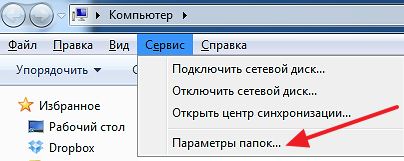
Deaktivieren Sie das Kontrollkästchen „Geschützte Dateien ausblenden“. Systemdateien" Aktivieren Sie das Kontrollkästchen neben der Zeile „Versteckte Ordner, Dateidatenträger anzeigen“.

Danach einfache Aktionen, werden alle für Sie verborgenen Ordner auf Ihrem Computer sichtbar. Dies gilt für alle auf dem Computer geöffneten Geräte.
Klicken Sie auf das Symbol „Arbeitsplatz“ und doppelklicken Sie auf das Flash-Laufwerkssymbol, um es zu öffnen. Sobald Sie die Anzeige ausgeblendeter Dokumente zugelassen haben, werden diese sichtbar, aber möglicherweise nicht geöffnet und mit einem Ausrufezeichen gekennzeichnet.
Klicken Sie mit der rechten Maustaste auf diese Ordner, nachdem Sie sie ausgewählt haben. Klicken Sie in der Dropdown-Liste auf „Eigenschaften“.
Deaktivieren Sie auf der Registerkarte „Allgemein“ die Option „Ausgeblendet“ und klicken Sie auf „OK“.

Danach wurden die Dokumente zur Einsichtnahme freigegeben.
Denken Sie daran, dass ich Sie am Anfang des Artikels gewarnt habe, dass Flash-Laufwerke mit versteckten Dateien am häufigsten mit einem Virus infiziert sind.
Dies war in unserem Fall der Fall. Die Zecke reagierte auf die Entfernungstests in keiner Weise.

Und wieder kam Google zur Rettung. Auf seinen Rat hin rief ich die Kommandozeile auf.
Dies geschieht auf folgende Weise:
Es öffnet sich ein Fenster Befehlszeile, geben Sie dort folgende Befehle ein:

Danach wird der Befehl attrib ausgeführt. Es vergehen ein paar Sekunden, die Ordner auf dem Flash-Laufwerk öffnen sich.
Wenn Sie Angst haben, mit der Befehlszeile zu arbeiten, oder befürchten, dass Sie den Befehl falsch eingeben, gibt es eine andere Möglichkeit, alle versteckten Ordner zu deaktivieren.
Dazu müssen Sie eines öffnen Dateimanager, Das:
Klicken Sie auf die Registerkarte „Datei“ und wählen Sie „Attribute ändern“.

Durch diese Aktion werden alle Ordner auf dem Computer geöffnet, sodass der Freund auf seine wichtigen und wertvollen Dateien zugreifen kann. Wir haben den Virus vom Flash-Laufwerk entfernt, aber ein Freund hat ihn für alle Fälle dupliziert und wichtige Informationen auf einem seiner Cloud-Laufwerke gespeichert.
Seitdem speichere ich auch an mehreren Stellen wichtige Informationen, die nicht verloren gehen können. Denn wenn Sie Dateien an einem Ort speichern, können Sie sie für immer verlieren.
Was würde passieren, wenn der Virus die Ordner nicht verstecken, sondern zerstören würde? Seien Sie daher vorsichtig, wenn Sie Dateien speichern, die für Sie von Wert sind. Wenden Sie die Informationen aus dem Artikel an. Jetzt wissen Sie, wie Sie versteckte Dateien auf einem Flash-Laufwerk öffnen.
Ich mache Sie auf nützliche Artikel aufmerksam:
P.S. Ich füge Screenshots meiner Einnahmen in Partnerprogrammen bei. Und ich erinnere Sie daran, dass es jeder kann, sogar ein Anfänger! Die Hauptsache ist, es richtig zu machen, das heißt, von denen zu lernen, die bereits Geld verdienen, also von Profis.
Möchten Sie wissen, welche Fehler Anfänger machen?
99 % der Anfänger machen diese Fehler und scheitern im Geschäft und beim Geldverdienen im Internet! Stellen Sie sicher, dass Sie diese Fehler nicht wiederholen – „3 + 1 ANFÄNGERFEHLER, DIE ERGEBNISSE KÖNNEN“.
Im Internet ist ein neuer Virustyp aufgetaucht, der Flash-Laufwerke infiziert externe Laufwerke. Ich bin zum ersten Mal vor etwa sechs Monaten auf einen ähnlichen Virus gestoßen, als einer meiner Kunden einen ähnlichen Virus hatte, der alle Ordner auf Flash-Laufwerken ausblendete und an ihrer Stelle Verknüpfungen erstellte. Da es sich hierbei um einen Einzelfall handelte, dachte ich, es bestehe kein Grund zur Beunruhigung und Beschreibung dieses Problems. Doch schon bald gab es Hilferufe „Helfen Sie mir, Daten von einem Flash-Laufwerk wiederherzustellen“ und es stellte sich heraus, dass dieser Virus die Ursache für alles war!
Angenommen, Sie bemerken, dass es beim Öffnen von Ordnern auf Flash-Laufwerken abstürzt Systemfehler und erst dann öffnet sich der Ordner. Überprüfen Sie, ob die Ordner über ein Verknüpfungssymbol verfügen – es handelt sich um einen kleinen Pfeil auf dem Ordnersymbol in der unteren linken Ecke.
Wenn viele oder sogar alle dieser Verknüpfungsordner vorhanden sind, ist das System wahrscheinlich mit einem Virus infiziert und Ihr Flash-Laufwerk dient als dessen Verteiler.
1. Um einen solchen Virus zu finden und zu entfernen, empfehle ich die Verwendung mehrerer Antivirenprogramme: Führen Sie zunächst einen vollständigen Scan Ihres Computers durch. Antivirenprogramm installiert. In meinem Fall ist es Avast (siehe Abb. 2). Scan Systemfestplatte C: und Wechselmedien, d.h. eingelegtes Flash-Laufwerk.

Wenn Viren gefunden werden, entfernen Sie diese. Natürlich mit infizierten Dateien von Systemordner Windows muss sorgfältig behandelt werden: Behandeln Sie es zuerst oder stellen Sie es unter Quarantäne. Alle anderen können sicher gelöscht werden.
2. Unabhängig davon, ob ein Virus gefunden wurde oder nicht, überprüfen Sie das System auf andere Viren Antiviren-Dienstprogramm. Ich empfehle die Verwendung von CureIt. (http://www.freedrweb.com/download+cureit+free/).
Scannen Sie Ihr Systemlaufwerk C und Ihr Flash-Laufwerk mit diesem Dienstprogramm. Andere logische Laufwerke können ein anderes Mal gescannt werden, andernfalls Löschung einfacher Virus kann lange dauern.

3. Nachdem das System mehrmals analysiert wurde Antivirenprogramme und vielleicht wurde etwas gefunden, vielleicht auch nicht, ist es an der Zeit, mit der Wiederherstellung versteckter Ordner auf dem Flash-Laufwerk fortzufahren und gleichzeitig das Flash-Laufwerk von Viren zu befreien, die von Antivirenscannern möglicherweise nicht bemerkt wurden.
Ich erkläre Ihnen in zwei Worten, was hier vor sich geht und warum Ordner versteckt und unsichtbar werden und an ihre Stelle Verknüpfungen treten.
Die Logik eines solchen Virus ist einfach, aber gleichzeitig außergewöhnlich. Sobald es über einen infizierten Computer auf das Flash-Laufwerk gelangt, registriert es sich im versteckten RECYCLER-Ordner, den es mithilfe des Systemattributs „Ausblenden“ verbirgt. Es platziert eine Instanz eines Schadcodes (Virus) unter einem beliebigen Namen. So tarnt er sich. Der Virus weist allen Dateien und Ordnern, die sich auf dem Flash-Laufwerk befinden, das Attribut „versteckt und System“ zu, wodurch sie unsichtbar werden, d. h. versteckt.
Anschließend erstellt der Virus Verknüpfungen zu allen versteckten Dateien und Ordnern, macht sie sichtbar und ersetzt sie anstelle der Originale. Keine schlechte Idee, oder?
Sobald Sie ein solches infiziertes Flash-Laufwerk in Ihren Computer einstecken, es öffnen und auf den Verknüpfungsordner klicken, wird der Systembefehl ausgelöst, um den Virus aus dem RECYCLER-Ordner zu starten und dann den versteckten Originalordner zu öffnen. Wenn das Antivirenprogramm nicht auf den Virus reagiert, wird Ihr Computer infiziert und die Folgen können unterschiedlich sein: vom Diebstahl von Passwörtern bis zur Installation einer Hintertür zur Steuerung Ihres Computers.
Es gibt mehrere Möglichkeiten, einen Virus von einem Flash-Laufwerk zu entfernen und versteckte Dateien sichtbar zu machen:
Ich persönlich benutze es bei der Arbeit Boot-Diskette und ein Flash-Laufwerk. Da diese Methode jedoch eine spezielle Festplatte oder ein spezielles Flash-Laufwerk erfordert, das z. B. gemountet werden muss einfacher Benutzer- Es ist ein bisschen schwierig.
Deshalb zeige ich Ihnen einen anderen einfacheren Weg – die Verwendung einer Datei Totaler Manager Kommandant.
1. Gehen Sie zur Website http://www.ghisler.com/850_b15.php und laden Sie die 32+64-Bit-Version des Programms herunter (kombiniert). Installationsprogramm Windows 95 bis Windows 8, 32-Bit UND 64-Bit!).

2. Installieren Sie es. Auch wenn Sie bereits ein ähnliches Programm installiert haben, aktualisieren Sie es. Sein Symbol wird auf dem Desktop angezeigt (in manchen Fällen sogar zwei).
![]()
3. Öffnen Sie das Programm, indem Sie auf das entsprechende Symbol klicken. Klicken Sie im Programmfenster bei der gewünschten Zahl (1, 2 oder 3) auf den Start-Button. Diese kleine Unannehmlichkeit ermöglicht es uns, dieses Programm kostenlos zu nutzen.

4. Wählen Sie im linken Fenster des Programms Ihr Flash-Laufwerk aus der Dropdown-Liste aus.

5. Auf den ersten Blick ist mit dem Flash-Laufwerk alles in Ordnung, die Ordner sind vorhanden, die Dateien fehlen nur, aber es scheint nur so. Wenn Sie genau hinschauen, werden Sie feststellen, dass es sich bei Ordnern um Verknüpfungen handelt, da sie die Erweiterung .Ink haben, tatsächlich haben Ordner jedoch keine Erweiterung.

Öffnen Sie den Abschnitt. Wählen Sie im Einstellungsfenster den Abschnitt Panel-Inhalte aus und aktivieren Sie auf der rechten Seite die Kontrollkästchen neben den folgenden Parametern:

![]()
Nun hat sich das Bild geändert. Versteckte Systemdateien wurden angezeigt (es kann sein, dass es sich nicht einmal um Systemdateien handelt, da ihnen lediglich ein solches Attribut zugewiesen wurde).

6. Löschen Sie alle Verknüpfungsordner mit der Ink-Erweiterung. Halten Sie dazu die STRG-Taste gedrückt und wählen Sie mit der Maus aus notwendigen Dateien. Klicken DELETE-Taste auf der Tastatur. Stimmen Sie der Löschung zu.

7. Es bleibt noch, das vorherige Erscheinungsbild der Ordner wiederherzustellen. Dazu reicht es aus, die Attribute „versteckt, System usw.“ daraus zu entfernen. Mit Standardmitteln Betriebssystem Windows XP, 7 oder 8 können dies nicht, aber mit dem Dateimanager Total Commander ist es einfach.
Zeigen Sie (einmaliger Klick mit der linken Maustaste auf die Datei) auf eine beliebige Datei und wählen Sie alle Ordner und Dateien mit der Tastenkombination STRG+A aus.

Öffnen Sie den Abschnitt. Entfernen Sie alle Punkte gegenüber den Werten:


Und klicken Sie auf die Schaltfläche OK. Jetzt können die Dateien auf dem Flash-Laufwerk mit einem einfachen Explorer angezeigt werden.

8. Noch ein kleines Detail. Es bleibt nur noch das Löschen des RECYCLER-Ordners, der möglicherweise den Virus enthält. Wählen Sie den RECYCLER-Ordner mit der rechten Maustaste aus und drücken Sie die ENTF-Taste auf Ihrer Tastatur. Stimmen Sie zu, alle Dateien in diesem Ordner zu löschen. Sollte beim Löschen eine Warnung erscheinen, dass die Datei nicht so einfach gelöscht werden kann, dann wählen Sie den Button „mit Administratorrechten“.

Das ist alles! Der Virus wird entfernt und die Dateien werden sicher wiederhergestellt.
Am Ende dieser Rezension möchte ich Sie vorab warnen, wenn Sie plötzlich bemerken, dass Dateien auf dem Flash-Laufwerk verschwunden sind oder, wie in in diesem Beispiel Anstelle von Ordnern und Dateien wurden Verknüpfungen angezeigt. Beeilen Sie sich nicht, Ihr Flash-Laufwerk zu formatieren! Versuche es mit diese Methode alles an seinen Platz zurückbringen.
Nach einem Virenbefall. Schauen wir uns die Methoden an. Ich musste mich mehr als einmal mit diesem Problem auseinandersetzen. Und ich habe es gelöst verschiedene Wege. Das ist die Situation. Der Benutzer überträgt die Informationen nach der Arbeit am Computer auf ein Flash-Laufwerk. Später stellt man bei der Überprüfung des Flash-Laufwerks fest, dass die Ordner verschwunden sind, obwohl das Volume noch von etwas belegt ist. Dies ist auf die Wirkung einiger Viren zurückzuführen. Tatsächlich sind die Ordner nicht verschwunden, sie wurden unsichtbar. Der Virus erstellt ein Verzeichnis, dessen Name ungültige Zeichen enthält. Anschließend werden die echten Ordner in diesen versteckten Ordner verschoben. Lassen Sie uns überlegen So stellen Sie versteckte Ordner auf einem Flash-Laufwerk wieder her.
Schritt 1. Lassen Sie uns die Anzeige versteckter Dateien und Ordner im Explorer aktivieren. Unter Windows 7 geht das so: (Start > Systemsteuerung > Ordneroptionen > Ansicht) .


Jetzt in der Registerkarte(Zusätzliche Optionen) Aktivieren Sie die Leitung (Versteckte Dateien, Ordner und Laufwerke anzeigen) .

Deaktivieren Sie das Kontrollkästchen neben der Zeile: Geschützte Systemdateien ausblenden (empfohlen) . Es erscheint eine Warnung. Klicken Sie auf (Ja) .


Schritt 2. Reinigen eines Flash-Laufwerks von Viren.Wir reinigen das Laufwerk mit dem auf dem System installierten Antivirenprogramm. Wir löschen Verknüpfungen auf dem Flash-Laufwerk ( .lnk), unnötige ausführbare Dateien ( .exe) und unbedingt die Datei autorun.inf, Falls vorhanden. Bereinigen des Ordners RECYCLER .
Schritt 3.Lass es uns tun Schläger Datei zum Wiederherstellen versteckter Ordner.
Aktionsalgorithmus:
Erstellen Text dokument, klicken Sie dazu mit der rechten Maustaste auf einen freien Bereich des Desktops ( RMB) und wählen Sie im angezeigten aus Kontextmenü (Neu>Textdokument ).

Kopieren Sie das Skript für die bat-Datei in das erstellte Textdokument.
:lable cls set /p disk_flash="Vvesti buky flash drive: " cd /D %disk_flash%: if %errorlevel%==1 goto lable cls cd /D %disk_flash%: del *.lnk /q /f attrib -s -h -r autorun.* del autorun.* /F attrib -h -r -s -a /D /S rd RECYCLER /q /s explorer.exe %disk_flash%:
: Etikett set / p disk_flash = „Vvesti buky Flash-Laufwerk:“ cd /D % disk_flash % : if % errorlevel %= = 1 goto label cd /D % disk_flash % : del * . lnk/q/f attrib -s - h - r autorun . * del autorun . */F attrib - h - r - s - a / D / S rd RECYCLER/q/s Forscher. exe %disk_flash % : |

Speichern. Ändern der Dateierweiterung txt An Schläger. Der Dateiname ist Ihre Wahl.
Das Gleiche kann über die Befehlszeile erfolgen:
Öffnung (Element>Ausführen) . Geben Sie den Befehl ein ( cmd) , Drücken Sie ( EINGEBEN). Es öffnet sich ein schwarzes Kommandozeilenfenster, in dem Sie folgende Befehle eingeben müssen:cd /d f:\ Drücken Sie ( EINGEBEN) , Wo F:\– das ist der Buchstabe unseres Flash-Laufwerks (kann vom Beispiel abweichen)attrib -s -h /d /s Drücken Sie ( EINGEBEN) – dieser Befehl setzt die Attribute zurück und die Ordner werden sichtbar.





![]()
Fix für versteckte USB-Ordner.Meiner Meinung nach ist dies der einfachste WegWiederherstellen versteckter Ordner auf einem Flash-Laufwerk. Das Fehlen einer russifizierten Schnittstelle im Programm führt nicht zu Unannehmlichkeiten bei der Verwaltung. Lasst uns starten Fix für versteckte USB-Ordner. Klicken ( Durchsuche) und wählen Sie das infizierte Flash-Laufwerk aus. Weiter klicken (Ja! Blenden Sie die Ordner ein!) . Und das ist alles! Versteckte Ordner auf dem Flash-Laufwerk wurden wiederhergestellt. Es bleibt nur noch, die Medien auf Viren zu scannen.
Schritt 1.Lasst uns starten Fix für versteckte USB-Ordner und über die Schaltfläche ( Durchsuche) geben den Pfad zum infizierten Flash-Laufwerk an.



Schritt 2.Versteckte Ordner wiederherstellen.



Schritt 3.Lasst uns starten Totaler Kommandant.Öffnen Sie das infizierte Flash-Laufwerk darin und entfernen Sie die Viren.






Schritt 4.Wir führen einen abschließenden Scan des USB-Laufwerks mit einem Antivirenprogramm durch.
HiddenFilesRecover
Arbeiten mit dem Programm HiddenFilesRecoverähnlich wie bei der Arbeit mit dem Dienstprogramm Fix für versteckte USB-Ordner. Wählen Sie das Flash-Laufwerk aus und drücken Sie die Taste (Wiederherstellen) .

USB versteckte Wiederherstellung
Das Programm ist einfach zu bedienen. Nach dem Start USB versteckte Wiederherstellung Scannt automatisch die Verbindung zu
Computer-USB-Laufwerke. Wenn versteckte Objekte erkannt werden, werden diese im Fenster angezeigt Liste der Objekte . Dann Sie Sie können die benötigten Dateien und Ordner wiederherstellen, indem Sie auf die Schaltfläche klicken Wiederherstellen .

LimFlashFix
Klein, kostenloses Programm um versteckte Daten von Flash-Laufwerken wiederherzustellen. Es kommt oft vor, dass es keine gibt erforderliche Ordner, aber Sie wissen sicher, dass sie da waren, und die Größe des Flash-Laufwerks hat sich nicht verringert, aber es gibt keine Dateien, das sind alles Tricks Computer Virus, das Ordner auf einem Flash-Laufwerk verbirgt und eine Reihe von Verknüpfungen mit Dateinamen erstellt. Viele Antivirenprogramme befreien ein Flash-Laufwerk von Viren, aber kein Antivirenprogramm kann Ordner wiederherstellen, und die Wiederherstellung von Ordnern ist sehr einfach, Sie benötigen lediglich dieses Programm. Mit dem Programm LimFlashFix können Sie den Zugriff auf alle Ordner und Dateien auf einem Flash-Laufwerk ganz einfach mit einem Klick wiederherstellen. Alles ist einfach, schnell erledigt und es sind keine besonderen Kenntnisse erforderlich.
Verwendung des Programms LimFlashFix Es ist möglich, versteckte Ordner und Dateien auf einem Flash-Laufwerk mit einem Klick wiederherzustellen. Lassen Sie uns das Programm starten.

Klicken Korrigieren

USB-Schutz und -Wiederherstellung - klein kostenloses Dienstprogramm, bietet Schutz vor Schadsoftware die versuchen, über USB-Laufwerke in den Computer einzudringen und aufgrund der Auswirkungen von Virenprogrammen versteckte und versteckte Dateien auf USB-Laufwerken wiederherzustellen.
Das Dienstprogramm soll zwei miteinander verbundene Probleme gleichzeitig lösen:
Hallo Freunde! Seit 6 Jahren wütet ein Virus, der Ordner auf Wechselmedien verbirgt und Verknüpfungskopien erstellt. Sicherlich hat sich jeder von Ihnen kennengelernt ähnliches Problem, wenn Sie ein Flash-Laufwerk in den Computer einer anderen Person einstecken und danach der gesamte Inhalt irgendwo verschwindet. Die Lautstärke des Flash-Laufwerks bleibt jedoch unverändert.
Ich habe drei Arten des Problems identifiziert. Der erste Fall ist, wenn das Flash-Laufwerk mit den Dateien vollkommen leer ist oder eine Datei mit einer unbekannten Erweiterung enthält, die nicht geöffnet werden kann Standardprogramme auf dem Computer. Zweitens, wenn anstelle normaler Dateien Verknüpfungen angezeigt werden. Die Verknüpfungen funktionieren größtenteils und wenn Sie auf einen Verknüpfungsordner klicken, öffnet sich ein neues Fenster mit dem Inhalt des Ordners. Und drittens ist es in unserer Zeit am häufigsten, wenn die Kopierverknüpfung die Erweiterung .lnk hat. Hier ist alles viel komplizierter, denn selbst wenn Sie versteckte Ordner optisch sichtbar machen, können Sie das Attribut „versteckt“ nicht deaktivieren.
Früher habe ich das gemacht, den Inhalt eines Ordners kopiert und in einen neuen Ordner eingefügt. Anschließend wurde das Flash-Laufwerk mit einem Antivirenprogramm behandelt. Bei mehr als zehn Ordnern erfordert dies jedoch Zeit, was an sich nicht sehr effektiv ist.
In diesem Artikel habe ich versucht, genug zu sammeln volle Information Informationen dazu, wie Sie versteckte Ordner sichtbar machen und einen Virus auf einem Flash-Laufwerk entfernen. Die Informationen sind relevant und bei Computerbesitzern sehr beliebt, insbesondere bei denen, die häufig Flash-Laufwerke und andere Wechselspeichergeräte verwenden.
Um versteckte Ordner optisch sichtbar zu machen, müssen Sie dem Pfad folgen:
1) START – Systemsteuerung – Ordneroptionen – Ansicht
Dieser Weg ist in erweiterter Form geeignet Windows-Versionen 7.
2) START – Systemsteuerung – Darstellung – Ordneroptionen – Ansicht
Schauen wir uns das Bild an: 
Wählen Sie im Ordnereinstellungsfenster ANSICHT aus und konfigurieren Sie die Anzeige versteckter Dateien.
Schauen Sie sich das Bild an:2


Damit ist der Prozess der Sichtbarkeit der Ordner mithilfe des Systems abgeschlossen.
WICHTIG: Scannen Sie nach diesen Schritten das Laufwerk. Wir löschen Verknüpfungen mit der Erweiterung .lnk, wir löschen auch unnötige und unbekannte Dateien mit der Erweiterung .exe, dann löschen wir die Datei autorun.inf und den Ordner RECYCLER.
Hier ist der Vorgang viel einfacher und schneller als bei der ersten Option. Dazu benötigen Sie natürlich das Dateimanagerprogramm TotalCommander. Wir starten das Programm und wählen in einem der Fenster die Anzeige des Laufwerks aus.
Das Programm ist sehr einfach einzurichten. Wählen Sie im oberen Menü „Konfiguration“ – Einstellungen … – Panelinhalte – Dateien anzeigen – aktivieren Sie das Kontrollkästchen „Versteckte Dateien/Systemdateien anzeigen“.
Schauen wir uns das Bild an: 
Danach können wir alle versteckten Dateien frei sehen; standardmäßig werden sie mit einem roten Ausrufezeichen markiert.
Anschließend machen wir versteckte Ordner sichtbar, das heißt wir entfernen unnötige Dateiattribute.
Schauen wir uns das Bild an: 
Liegt der Infektionsgrad der Ordner auf der zweiten Stufe, werden alle Ordner sichtbar; es bleibt nur noch, den mit WICHTIG markierten Punkt aus dem ersten Teil zu befolgen. Wenn es nicht möglich war, die Dateiattribute zu entfernen, fahren wir mit dem Einsatz schwerer Artillerie fort.
Was ich Ihnen jetzt erzähle, funktioniert wirklich und ist eine wirklich wertvolle Information, zumindest für die Lösung unseres Problems. Ich zeige Ihnen, wie Sie ein kleines Programm erstellen, das Flash-Laufwerke sofort von einem Virus heilt, der Ordner versteckt.
Dazu müssen Sie ein Textdokument mit der Erweiterung .txt erstellen. Ich gebe Ihnen einen Hinweis: Dies ist ein Standard-Notizblockdokument. Kopieren Sie als Nächstes den folgenden Text und fügen Sie ihn ein:
:Label
cls
set/p disk_flash=“Vvedite bukvu vashei Fleshki:“
cd/D %disk_flash%:
wenn %errorlevel%==1 gehe zum Label
cls
cd/D %disk_flash%:
del*.lnk/q/f
attrib -s -h -r autorun.*
del autorun.*/F
attrib -h -r -s -a /D /S
rd RECYCLER /q/s
explorer.exe %disk_flash%:
Schauen wir uns das Bild an: 
Ändern Sie die Dateierweiterung. Klicken Sie im Dokument im oberen Menü auf DATEI – Speichern unter... – Wählen Sie den Dateispeicherort aus – Schreiben Sie den Dateinamen hinter den Punkt und schreiben Sie.bat.
Schauen wir uns das Bild an: 
Nachdem alle Schritte ausgeführt wurden, sollten Sie Folgendes erhalten:
War: 
Wurde: 
Wir fahren direkt mit dem Vorgang „Flash-Laufwerk reinigen“ fort. Dazu müssen wir die Datei als Administrator ausführen. Klicken Sie mit der rechten Maustaste auf die Datei und wählen Sie im Kontextmenü den Eintrag „Als Administrator ausführen“ aus.
Schauen wir uns das Bild an: 
Geben Sie im angezeigten Fenster den Buchstaben ein, der dem Laufwerk entspricht, und drücken Sie die Eingabetaste auf der Tastatur. Das Programm startet automatisch den Behandlungsprozess. Nach Abschluss öffnet sich ein Fenster mit dem Inhalt des Flash-Laufwerks. Danach müssen Sie nur noch den im ersten Teil des Artikels als WICHTIG gekennzeichneten Vorgang ausführen.
Das Programm funktioniert wirklich. In meinem Fall ist es auf einem Flash-Laufwerk gespeichert und immer griffbereit.
1)Behebung versteckter USB-Ordner
Die Handhabung des Programms ist recht einfach, die Benutzeroberfläche hingegen schon Englische Sprache. Damit Sie sich nicht in den beiden Schaltflächen verlieren, schauen Sie sich den Screenshot des Programms an:

2) Versteckte Dateien wiederherstellen
Zweites Programm der Reihe persönliche Assistenten zur Behandlung von Flash-Laufwerken. Das Programm erfordert keine Installation; wählen Sie einfach die Version des Programms entsprechend der Bitgröße Ihres Betriebssystems aus. Die Programme verfügen auch über eine russische Schnittstelle.
Schauen wir uns den Screenshot an: 
3)LimFlashFix
Und schließlich das dritte Programm zum Wiederherstellen versteckter Ordner. Die Installation des Programms ist ziemlich schwierig. Seien Sie vorsichtig bei der Auswahl des Installationsmodus. Im automatischen Modus gelangt das Yandex-Kit vom Browser auf Ihren Computer und unnötige Anwendungen. Die Programmoberfläche verfügt auch über russische Sprache.
Schauen wir uns den Screenshot an: 
Diese aus drei Programmen bestehende Software ist absolut sicher und hat ihre Leistung als hervorragend erwiesen. Also über den Link herunterladen – die Software heilt versteckte Ordner.
Nachdem alles erledigt ist, sollten Sie den im ersten Teil des Artikels mit WICHTIG gekennzeichneten Punkt wiederholen.
Liebe Freunde, ich habe versucht, die relevantesten und relevantesten zu sammeln Vollversion Alle Tools zur Behandlung versteckter Ordner auf Wechselmedien. Dennoch empfehle ich, vorsichtig zu sein, wenn Sie Flash-Laufwerke auf den Computern anderer Leute verwenden. Und geraten Sie nicht in Panik, wenn Ihnen ein ähnlicher Vorfall passiert, das Flash-Laufwerk aber sehr schlecht ist wichtige Informationen. Nachdem Sie diesen Artikel bis zum Ende gelesen haben, sind Sie überzeugt, dass es keine unlösbaren Probleme gibt, sondern nur die Wahl das richtige Werkzeug für Lösungen.
Mit freundlichen Grüßen Oleg Nekrom!
| In Verbindung stehende Artikel: | |
|
So entfernen Sie Viren von Ihrem Computer, wenn das Antivirenprogramm sie nicht erkennt
Das Problem der Sicherheit mobiler Geräte ist eines der dringendsten ... So wählen Sie einen Benutzernamen auf Twitter aus. Twitter-Name für Mädchen auf Englisch
Nach der Registrierung werden Sie aufgefordert, mehrere schreibende Personen auszuwählen... Präsentation zum Thema „Paint-Grafikeditor“
Diese Lektion richtet sich an diejenigen, die sich mit der Arbeit eines Grafikers vertraut machen möchten... | |